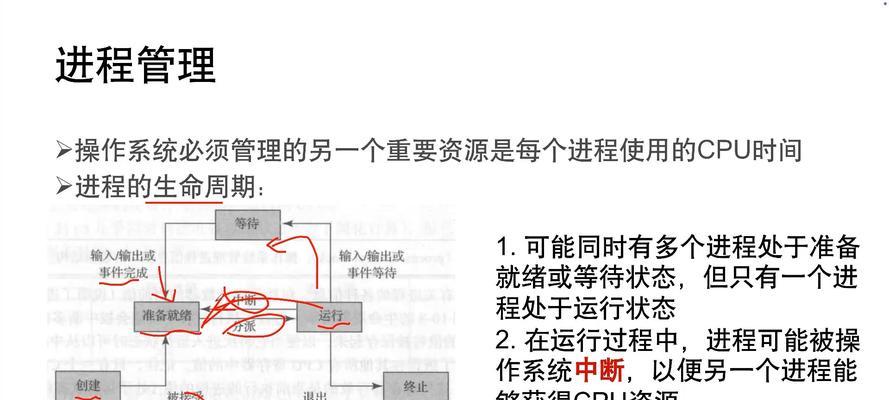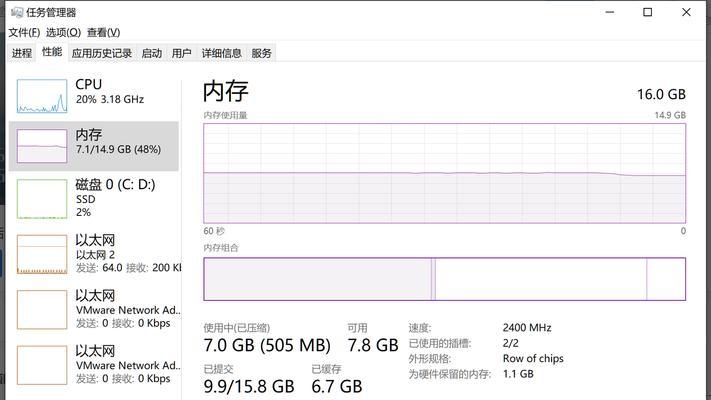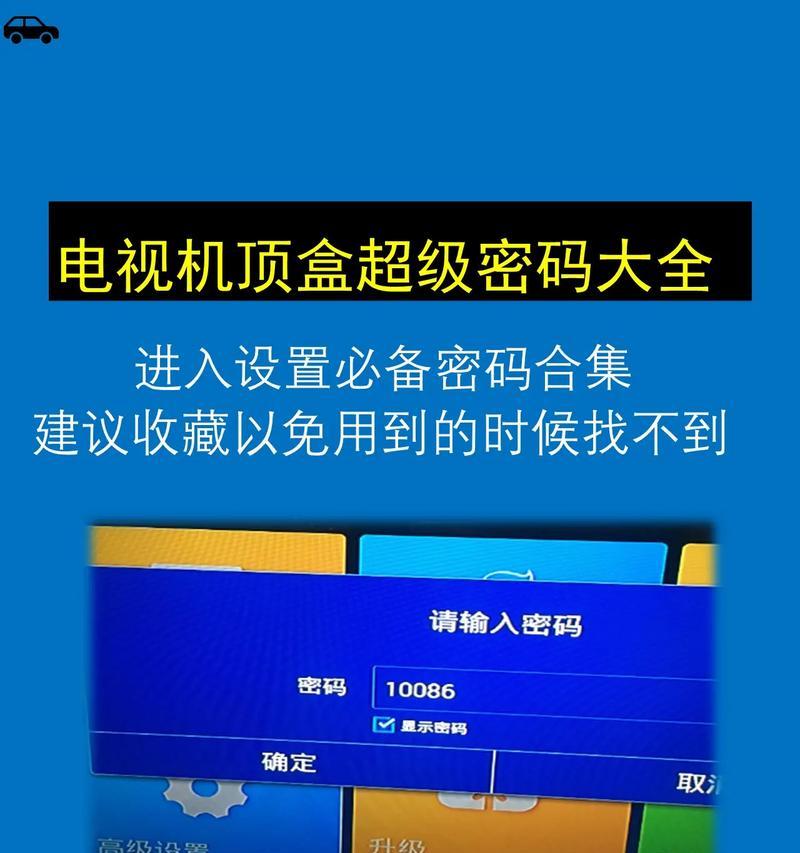现代生活和工作越来越依赖电脑,然而随着软件的日益强大和数据的日益庞大,我们常会遇到电脑运行缓慢的状况。在诸多解决方案中,合理设置虚拟内存是一个重要的提速方法。下面,让我们一步步深入了解如何在电脑运行缓慢时通过设置虚拟内存来优化性能。
什么是虚拟内存?
让我们明确什么是虚拟内存。虚拟内存是计算机系统内存管理的一种机制。它将一部分硬盘空间模拟成物理内存使用,当物理内存消耗殆尽时,系统就会使用虚拟内存来临时存放一些不常用的程序和数据。这样可以有效缓解物理内存不足的问题,提高系统的运行效率。
为什么要设置虚拟内存?
默认情况下,操作系统会自动分配一定量的虚拟内存,但在某些情况下,尤其是运行大型软件或游戏时,电脑可能会因为虚拟内存不足而导致运行缓慢,甚至出现蓝屏死机的现象。根据实际情况手动设置虚拟内存,可以确保电脑运行更加稳定和流畅。
如何设置虚拟内存?
检查系统是否需要增加虚拟内存?
在设置之前,我们需要检查当前系统的虚拟内存是否足够。可以通过任务管理器查看物理内存的使用情况。如果发现物理内存经常处于满负载状态,那么就可能需要增加虚拟内存。
设置虚拟内存的步骤:
步骤一:进入系统属性
1.在Windows操作系统中,按`Win`+`R`键打开运行对话框。
2.输入`systempropertiesadvanced`,然后点击确定。
步骤二:打开性能设置
1.在系统属性窗口中,点击性能项下的“设置”按钮。
步骤三:进入虚拟内存设置
1.在性能选项窗口,选择“高级”标签。
2.在虚拟内存区域,点击“更改”。
步骤四:自定义虚拟内存大小
1.去掉“自动管理所有驱动器的分页文件大小”前的勾选。
2.选择您想要设置的驱动器,并选择“自定义大小”,输入初始大小和最大大小。
3.点击“设置”,然后“确定”,最后重启电脑以使设置生效。
注意虚拟内存的设置要点
1.虚拟内存并不是越多越好,过大的虚拟内存会拖慢硬盘速度,影响整体性能。
2.通常情况下,虚拟内存的初始大小设置为物理内存的1.5倍到2倍,最大值可以设置为物理内存的2倍到3倍。
3.建议将虚拟内存设置在一个单独的物理硬盘上,尤其是如果你的系统盘是固态硬盘(SSD),避免系统盘频繁读写导致磨损。
扩展阅读
虚拟内存管理的常见问题解答
1.问题:如何删除虚拟内存?
解答:在虚拟内存设置中选择“无分页文件”,然后重启即可。
2.问题:固态硬盘(SSD)是否需要虚拟内存?
解答:建议SSD用户尽量不要使用虚拟内存,因为SSD的写入次数有限,长期使用会加速SSD磨损。
虚拟内存之外的提速方法
1.定期清理电脑中的临时文件和垃圾文件,提高系统运行速度。
2.升级硬件,比如增加物理内存(RAM),安装快速的SSD硬盘,都是提高电脑运行速度的有效方法。
3.使用磁盘碎片整理工具,定期整理硬盘,优化文件存储结构。
通过以上详细步骤和建议,您可以有效优化电脑的虚拟内存设置,从而提高系统响应速度和运行效率。确保电脑运行流畅是提升工作效率和娱乐体验的关键,希望本文能为您提供有益的帮助。